
Come effettuare una tabella consolidata in Excel 2003, 2007, 2010 con formule: istruzioni passo-passo
Le persone che hanno frequentato il lavoro attraverso Internet e non solo, probabilmente spesso inciampato su posti vacanti, dove il principale requisito per il richiedente è stata una conoscenza sicura del pacchetto del programma Microsoft Office, e in particolare il programma Microsoft Excel..
Navigazione
- Quali sono i tavoli consolidati in Excel e per cosa ne avevano bisogno?
- Quali sono le formule in Excel e per cosa avevano bisogno?
- Creazione di un database per renderlo in una tabella consolidata Excel 2003, 2007, 2010
- Come effettuare una tabella consolidata in Excel 2003, 2007, 2010 con formule?
- Video: creazione di un tavolo per pivot in Excel
La cosa è che in certe posizioni, le persone devono lavorare con un gran numero di dati e il programma Microsoft Excel consente di organizzarli in tabelle e informazioni graficamente presenti. Ecco perché sapere che le fondamenta di questo programma non danneggeranno nessuno.
Specificamente per quelle persone che hanno appena iniziato a sapere Microsoft Excel., abbiamo scritto questo articolo. Sarà discusso su un tale strumento di programma come " Tabelle consolidate" È con l'aiuto di queste tabelle che i dati sono ordinati e contandoli.

Istruzioni passo-passo per la creazione di tabelle consolidate con formule in Microsoft Excel
Quali sono i tavoli consolidati in Excel e per cosa ne avevano bisogno?
Riepilogo chiama tali che contengono parti dei dati e mostrano che la relazione tra questi dati sia chiaramente visibile. In altre parole, queste tabelle ti consentono di mantenere la contabilità per qualcosa in una forma conveniente. È meglio spiegare sull'esempio:
- Immagina di essere il proprietario di un piccolo negozio di abbigliamento, in cui diversi venditori funzionano. È necessario determinare l'attività di ciascuno di essi.
- Per fare ciò, dovrai allocare diversi indicatori: il nome del venditore venduto da loro i beni, la data della vendita e la quantità di entrate. Apri Eccellere, Condividi il campo di lavoro in quattro colonne e in ciascuna di queste colonne registrando i tassi di vendita giornalieri. Sembra questo come segue:
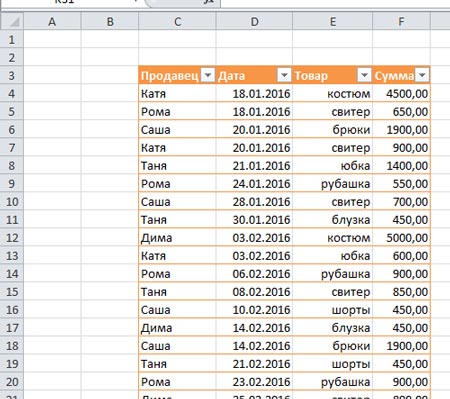
Figura 1. Quali sono le tabelle consolidate in Excel e a cosa servono?
- Accetto, un metodo grafico di presentazione dei dati è molto semplice e facile da leggere? Tuttavia, il componente grafico della tabella consolidata non è completato.
- Se guardi attentamente, quindi nell'intestazione della tabella accanto a ogni intestazione puoi notare la freccia. Se fai clic su di esso, è possibile ordinare i dati della tabella da parametri selezionati.
- Ad esempio, puoi scegliere solo il venditore Katya e guardare le merci vendute da esso, vendite e importi. Allo stesso modo, puoi ordinare le vendite per data. Scegliere una data, vedrai venditori che hanno venduto beni in quel giorno e le entrate totale della quantità di giorno.
Quali sono le formule in Excel e per cosa avevano bisogno?
- La parola "formula" è tutta familiare da noi dagli anni scolastici. NEL Eccellere Le formule prescrivono una procedura specifica con numeri o valori che sono in cellule. L'intera essenza del foglio di calcolo è nelle formule. Dopo tutto, senza di loro, perdono ogni significato della loro esistenza.
Per le formule in Microsoft Excel, vengono utilizzati operatori matematici standard:
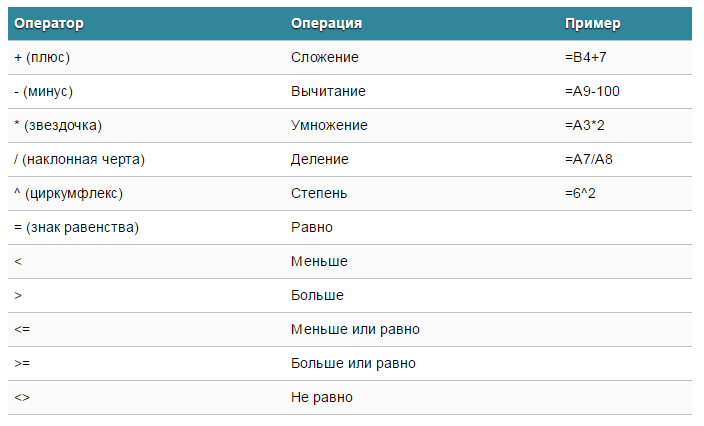
Figura 1. Qual è la formula in Excel e per cosa avevano bisogno?
- Durante la moltiplicazione, devi sempre usare il segno " *" La sua omissione, come nella forma di realizzazione scritta, è inaccettabile. In altre parole, se scrivi (4+7)8, allora questo programma di ingresso non sarà in grado di riconoscere, poiché dopo che la staffa rotonda non è un segno di moltiplicazione " *».
- Il programma Excel è utilizzato da molti invece di una calcolatrice. Ad esempio, se inserisci la riga di formula 2+3Il risultato visualizzerà il risultato nella cella selezionata. 5.
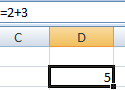
Figura 2. Qual è la formula di Excel e per cosa avevano bisogno?
- Tuttavia, quando si crea una tabella di riepilogo per le formule, vengono utilizzati collegamenti alle celle con valori. Quando un valore viene modificato nella cella, la formula ricalcola automaticamente il risultato.
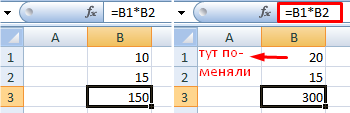
Figura 3. Qual è la formula di Excel e per cosa ne avevano bisogno?
Creazione di un database per renderlo in una tabella consolidata Excel 2003, 2007, 2010
Abbiamo già capito che le tabelle consolidate hanno solidi vantaggi. Tuttavia, per procedere con la creazione, è necessario disporre di un database già accumulato, che verrà inserito nella tabella.
Come Eccellere Un programma piuttosto complicato con un ampio set di strumenti e funzioni, non approfondiremo nel suo studio con la testa, ma mostra solo il principio generale di creare un database. Quindi, procedi:
Passo 1.
- Esegui il programma. Nella pagina principale, vedrai un campo standard con le celle in cui è necessario guidare il nostro database.
- Per prima cosa è necessario creare quattro colonne di base con i titoli.
- Per questo, fai doppio clic su una delle celle principali e inserisci il nome del primo titolo in esso. Venditore"E la stampa ACCEDERE.
- Successivamente, fai lo stesso con tre celle adiacenti nella stessa linea, inserendo i nomi dei titoli in essi.
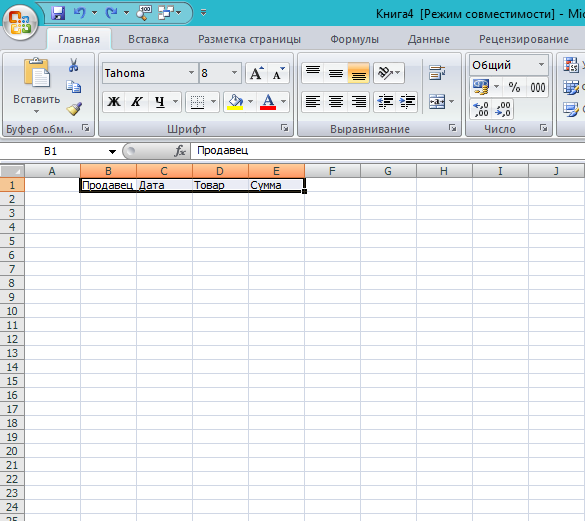
Figura 1. Creazione di un database per renderlo a una tabella consolidata Excel 2003, 2007, 2010
Passo 2..
- Dopo aver inserito i nomi dei titoli, è necessario aumentare la dimensione del carattere e fare grasso in modo da distinguersi contro lo sfondo di altri dati.
- Per fare ciò, bloccare il tasto sinistro del mouse sulla prima cella e inserire il mouse a destra, evidenziando il vicino tre.
- Dopo aver assegnato tutte le celle sul pannello di lavoro con il testo, impostare la dimensione del carattere per loro. 12, Evidenziarlo grasso e allinea sul bordo sinistro.
- Il testo sarà certamente posizionato nelle celle, quindi serrare il tasto sinistro del mouse sul bordo della cella e sposta il mouse a destra, aumentando così.
- Puoi fare lo stesso con l'altezza delle cellule.
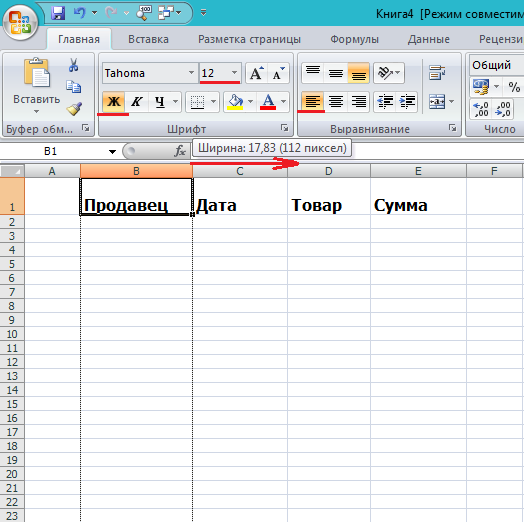
Figura 2. Creazione di un database per renderlo in una tabella consolidata Excel 2003, 2007, 2010
Passaggio 3..
- Successivamente, sotto ogni titolo, inserire il parametro corrispondente esattamente nello stesso modo in cui hai inserito i titoli.
- Per non soffrire con la modifica di ciascuna cella, dopo aver inserito i parametri, selezionarli tutti con il mouse e applicare direttamente le stesse proprietà.
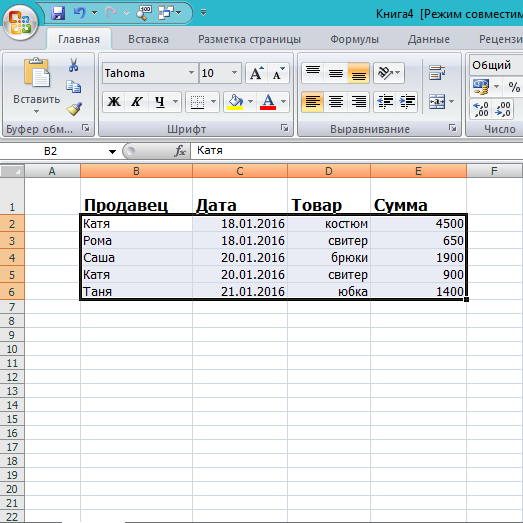
Figura 3. Creazione di un database per renderlo in una tabella consolidata Excel 2003, 2007, 2010
Come effettuare una tabella consolidata in Excel 2003, 2007, 2010 con formule?
Ora che hai un database, puoi andare direttamente alla creazione di una tabella per pivot. Per fare ciò, effettuare le seguenti operazioni:
Passo 1.
- Prima di tutto, è necessario evidenziare una delle cellule che hai la tabella di partenza. Avanti nell'angolo in alto a sinistra, vai al " Inserire"E fai clic sul pulsante" Tabella riassuntiva».
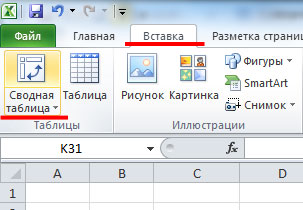
Figura 1. Come effettuare una tabella consolidata in Excel 2003, 2007, 2010 con formule?
Passo 2..
- Aprirai la finestra in cui è necessario selezionare un intervallo o inserire il nome della tabella.
- Anche nella finestra c'è la possibilità di selezionare un luogo da segnalare. Crealo su un nuovo foglio.
- Mark Punti elementi elencati nello screenshot qui sotto e fai clic su " ok».
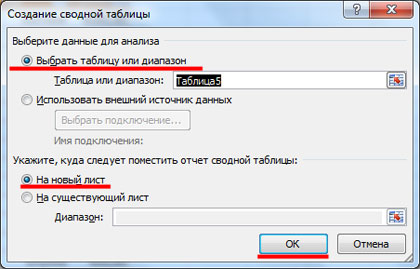
Figura 2. Come effettuare una tabella consolidata in Excel 2003, 2007, 2010 con formule?
Passaggio 3..
- Aprirai un nuovo foglio a cui verrà collocata un'altra tabella vuota. Sul lato destro della finestra apparirà colonna con campi e aree.
- Sotto i campi, le intestazioni delle colonne che sono inscritte nella tabella iniziale con i dati sono impliciti. Puoi trascinarli con il mouse sulle aree esistenti, che ti permetterà di formare una tabella consolidata.
- I titoli coinvolti saranno Dawn. In un'area è possibile effettuare diverse intestazioni e modificare le loro posizioni per ottenere il tipo di ordinamento dei dati più accettabile.
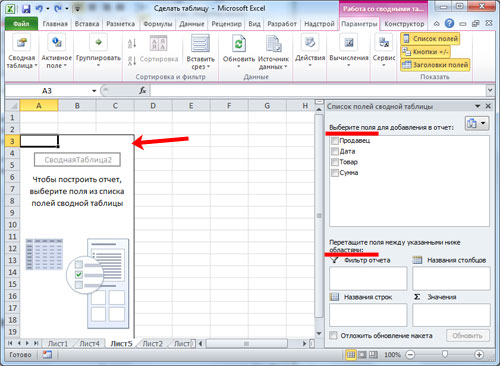
Figura 3. Come effettuare una tabella consolidata in Excel 2003, 2007, 2010 con formule?
Passaggio 4..
- Successivamente, è necessario decidere cosa vogliamo analizzare. Ad esempio, vogliamo capire cosa specificamente il venditore, venduto quale prodotto per un certo periodo di tempo e quanto. Il filtro dei dati nella tabella sarà effettuato sui venditori.
- Nella colonna Spray, seleziona il titolo " Venditore", Tieni premuto il tasto sinistro del mouse e trascina nell'area" Rapporto filtro».
- Come puoi vedere, l'aspetto della tabella è cambiato, il titolo è stato segnalato.
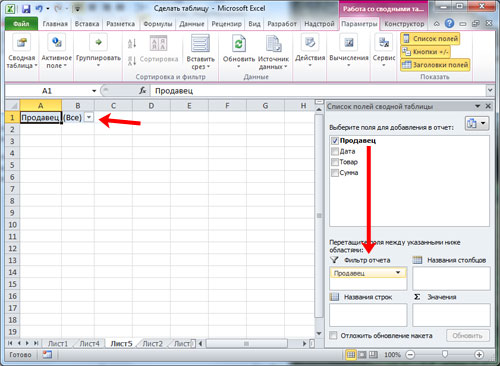
Figura 4. Come effettuare una tabella consolidata in Excel 2003, 2007, 2010 con formule?
Passaggio 5..
- Successivamente, sullo stesso schema nella colonna Spray, è necessario bloccare il tasto sinistro del mouse sul titolo " Prodotti"E trascinalo nella zona" Nomi di righe».
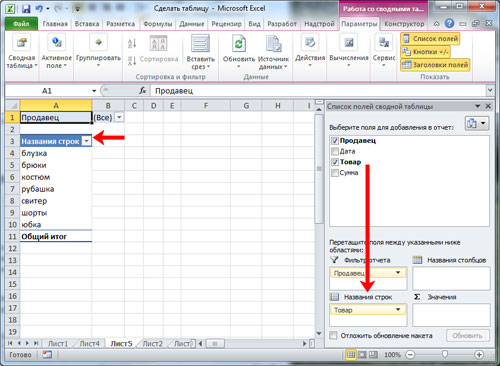
Figura 5. Come effettuare una tabella consolidata in Excel 2003, 2007, 2010 con formule?
Passaggio 6..
- Accanto alla colonna " Nomi di colonne»Proviamo a trascinare il titolo" Data».
- Per effettuare un elenco di vendite da visualizzare non quotidianamente ma, ad esempio, mensilmente, è necessario fare clic su qualsiasi cella con la data del tasto destro del mouse e selezionare dalla voce elenco " Gruppo».
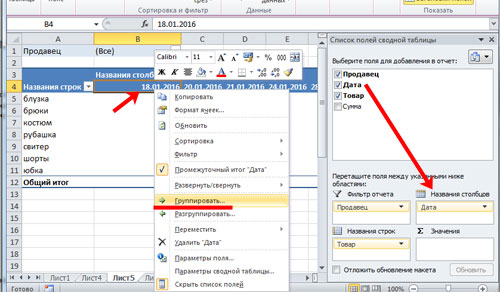
Figura 6. Come effettuare una tabella consolidata in Excel 2003, 2007, 2010 con formule?
- Nella finestra che si apre, è necessario selezionare un periodo di raggruppamento (che è il numero per cosa) e selezionare un passaggio dall'elenco. Dopo il quale dovresti fare clic su " ok».
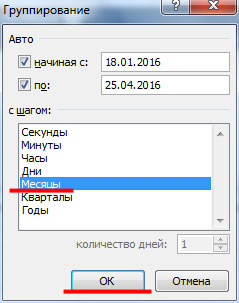
Figura 7. Come effettuare una tabella consolidata in Excel 2003, 2007, 2010 con formule?
- Quindi, il tuo tavolo viene convertito in modo tale da.
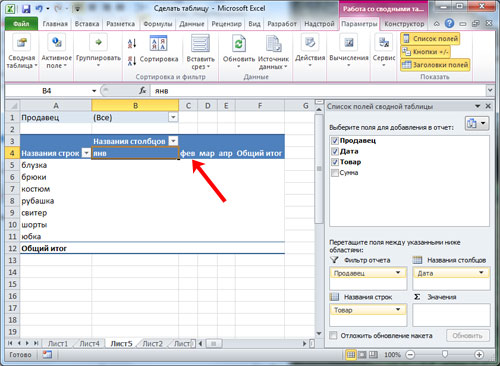
Figura 8. Come effettuare una tabella consolidata in Excel 2003, 2007, 2010 con formule?
Passaggio 7..
- Articolo successivo Tirare il titolo " Somma"Nella colonna" Valore».
- Come puoi vedere, è stato semplicemente visualizzato, nonostante il fatto che il formato di visualizzazione sia stato applicato a questa colonna nella tabella nella versione di avviamento della tabella. Numerico».
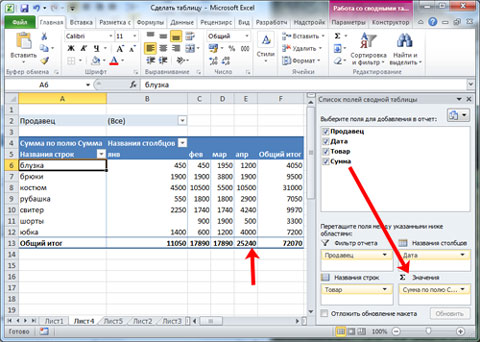
Figura 9. Come effettuare una tabella consolidata in Excel 2003, 2007, 2010 con formule?
- Per correggere questo problema, selezionare le celle necessarie nella tabella pivot, fare clic con il tasto destro del mouse dall'elenco clicca sul punto " Formato numerico».
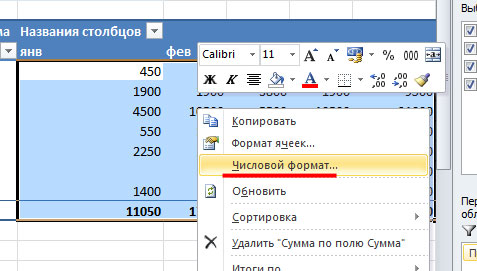
Figura 10. Come effettuare una tabella consolidata in Excel 2003, 2007, 2010 con formule?
- Nella finestra che si apre nella sezione " Formati condizionali"Selezionare" Numerico"E puoi annotare la casella di controllo" Separatore dei gruppi di scarico».
- Avanti click " ok" Come puoi vedere, i numeri semplici sono cambiati e non sono semplicemente visualizzati. 650, ma 650,00.
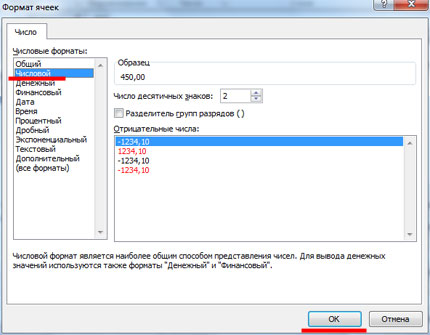
Figura 11. Come effettuare una tabella consolidata in Excel 2003, 2007, 2010 con formule?
Passaggio 8..
- In teoria, il tavolo consolidato è pronto e puoi iniziare a lavorare con esso. Ad esempio, quando si sceglie un venditore, puoi sceglierne uno, due, tre o immediatamente tutto, mettendo un marker di fronte all'oggetto " Segna più elementi».
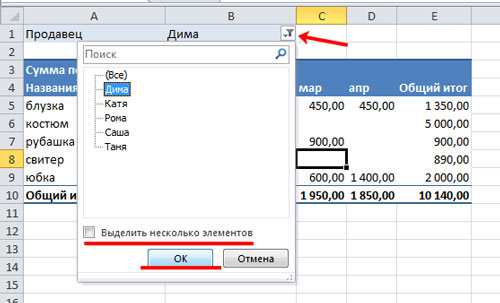
Figura 12. Come effettuare una tabella consolidata in Excel 2003, 2007, 2010 con formule?
- Nel modo esattamente nello stesso modo, è possibile filtrare linee e colonne. Ad esempio, i nomi dei beni e la data.
- Notando le caselle di controllo del campo Pantaloni"E" Costume"È facile capire quante vendite delle loro vendite sono entrate in generale o venditori specifici.
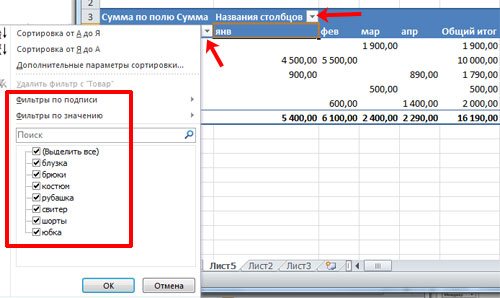
Figura 13. Come effettuare una tabella consolidata in Excel 2003, 2007, 2010 con formule?
- Anche nella colonna " Valori»È possibile impostare determinati intestazione dei parametri. Al momento c'è un parametro " Somma».
- Cioè, se guardi il tavolo, puoi vedere che il venditore Roma a febbraio è stato venduto camicie per una quantità totale 1 800,00 rubli.
- Per scoprire la loro quantità, è necessario fare clic sul mouse sul punto " Somma"E scegli dal menu della linea" Parametri dei campi di valori».
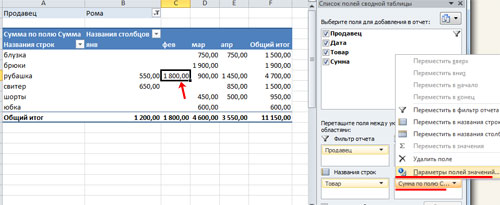
Figura 14. Come effettuare una tabella consolidata in Excel 2003, 2007, 2010 con formule?
- Avanti Apre la finestra in cui è necessario selezionare " numero"E fai clic su" ok" Dopodiché, il tuo tavolo cambierà e, guardandolo, lo capirai per febbraio, il romanzo ha venduto le sue camicie nel numero di due pezzi.
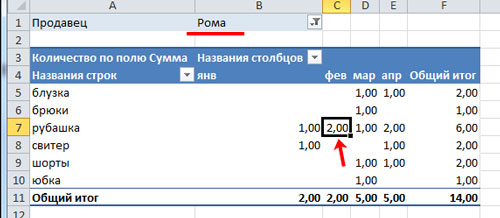
Figura 15. Come effettuare una tabella consolidata in Excel 2003, 2007, 2010 con formule?
Come già sopra, il programma è stato stipulato. Eccellere Ha una vasta gamma di strumenti e opportunità, quindi è possibile parlare di lavorare con tavoli all'infinito.
Per capirlo meglio, ti consigliamo di sederti da solo e sperimentare con cambiamenti nei valori. Se questo sarai incomprensibile, fare riferimento alla Guida incorporata Microsoft Excel.. È esaustivo in esso.
